はじめに
前回の記事で、SteamDeckにOBSを導入する方法を紹介しました。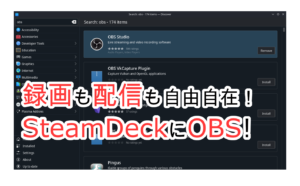
しかし、OBSで録画したmp4などの動画ファイルは、初期状態のSteamDeckでは再生することはできません。これでは流石に不便なので、ここではSteamDeckで動画ファイルを再生する方法をご紹介します。
以下、デスクトップモードで操作を行います。デスクトップモードへの移行方法が分からない方はこちらの記事をご覧ください。
解決方法
まず、録画した動画ファイル(今回はmp4ファイル)を初期SteamDeckで再生しようとすると、以下の様な画面が表示されます。ここで、「Get more Apps from Discover」を選択します。
画像ではRemoveですが、未導入の場合はInstallになります。
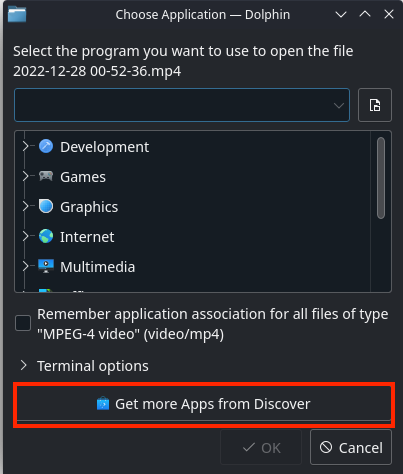
すると、対象のファイルを実行するのに適したメディアプレイヤーの覧が表示されます。
今回は、評価の数・平均ともに高水準の VLC という名前のアプリケーションをインストールします。Installボタンを押しましょう。
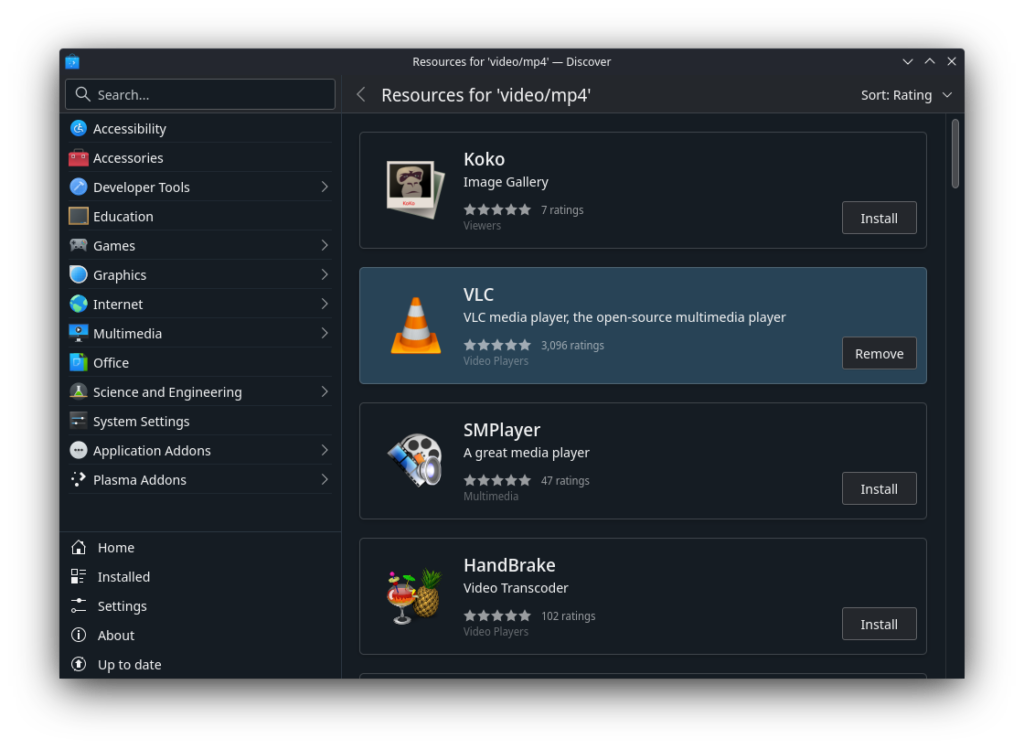
画像では”Remove”ですが、未導入の場合は”Install”になっています。
これで再度動画ファイルを開こうとすると、自動でVLCが起動して動画が再生できる様になります!
VLCの操作方法
SteamDeckでVLCを操作する場合、ゲームパッドで以下の操作ができます。
| ↑キー | 音量を上げる |
| ↓キー | 音量を下げる |
| →キー | 再生位置を前に移動 |
| ←キー | 再生位置を後ろに移動 |
| Yボタン | 一時停止/再生 |
おわりに
動画再生のためには一手間かける必要がある、というお話でした。この辺りの手順は、ゲーム機というよりは完全にPCですねw
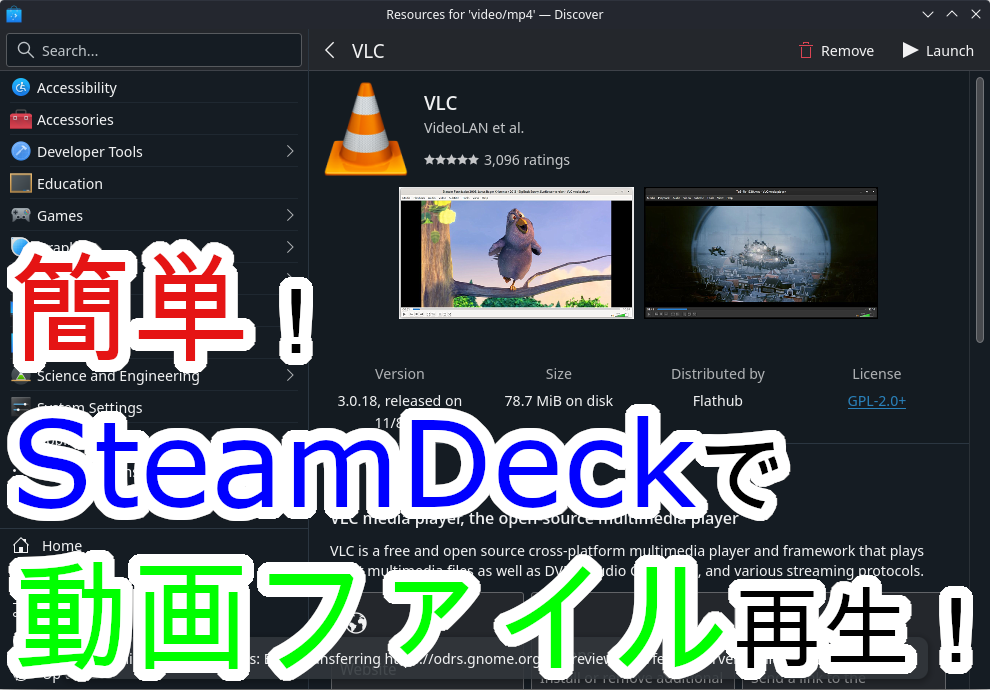




コメント